Slik speiler du Android-skjermen til en PC eller Mac uten røtter
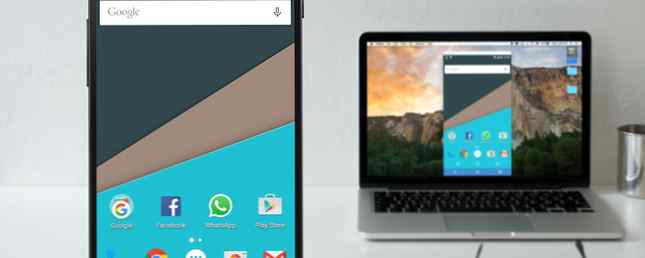
Noen ganger vil du kanskje se Android-telefonens skjerm på PCen din. Hvordan gjør du det?
Hvis du har rotfestet Android-enheten, er det enkelt. Men hvis du ikke har rotfestet, er det fortsatt noen enkle måter å få skjermen til din telefon eller nettbrett til å vise på din PC eller Mac.
Hvorfor Speil Android til PCen din?
Hvorfor ville du speilskjermen din? Det er mange grunner. Du kan være en utvikler midt i kodingen og vil sjekke appen din uten å måtte hele tiden komme til telefonen din. Du vil kanskje dele bildene dine på en stor skjerm uten å laste dem opp. Eller det kan hende du må gi en presentasjon raskt mens projektoren er koblet til en PC.
Den raskeste og enkleste måten, som du vil finne ut, krever ingen installasjon på telefonen din, og en enkel app for datamaskinen din.
Hva du trenger
Vysor, laget av den flunkende Android-utvikleren Koushik Dutta, er den enkleste måten å få Android-skjermbildet på din PC eller Mac-skjerm.
Her er hva du trenger for å komme i gang:
- Last ned Vysor for Windows | macOS | Linux | Google Chrome (gratis)
- En USB-kabel for å koble telefonen til PCen.
- En Android-smarttelefon eller nettbrett med USB-feilsøking aktivert.
Som alltid, hvis telefonen eller PC-en har en USB-C-port, anbefaler vi at du bruker en pålitelig USB-C-kabel som ikke ødelegger enhetene. Slik kjøper du et USB-C-kabel som ikke vil ødelegge enhetene dine Slik kjøper du en USB-C-kabel som ikke vil ødelegge enhetene For noen måneder siden, forbød Amazon USB-C-kabler som ikke oppfyller standarden som ble fastsatt av USB Implementers Forum (USB-IF), og med god grunn: slike kabler er utsatt for feil, kan skade tilkoblet ... Les mer .
Aktiver USB-feilsøkingsmodus på Android

Vi har en fullstendig forklaring på hva USB-feilsøkingsmodus er, men du trenger ikke å bekymre deg for det her. Alt du trenger å vite er hvordan du aktiverer det:
- Gå til innstillinger > Om telefonen (Innstillinger> System> Om telefon på Android 8 Oreo og nyere).
- Rull ned og trykk Bygg nummer syv ganger.
- Gå tilbake til innstillinger (Innstillinger> System på Oreo og senere) og skriv inn det nye Utviklermuligheter Meny.
- Rull ned og aktiver USB feilsøking.
- Bekreft handlingen når du blir bedt om det.
Del skjermen til din PC eller Mac via USB

Nå som du har USB-feilsøkingsmodus aktivert, er resten enkel.
- Start Vysor ved å søke etter det på datamaskinen din (eller via Chrome App Launcher hvis du har installert det).
- Klikk Finn enheter og velg telefonen din.
- Vysor vil starte opp, og du får se Android-skjermen på datamaskinen din.
- Valgfri: Du kan angi at telefonen skal koble til automatisk hver gang du kobler til USB-kabelen.
Med dette er du klar til å gå. Musen og tastaturet fungerer innenfor Vysor, slik at du kan starte hvilken app du vil, og skrive inn den også. Det er mange apper som ikke har en webklient, så dette er en god måte å bruke det fysiske tastaturet på i telefonens apper.
Fire grunner til Vysor's Appeal
- Du trenger ikke noe installert på Android-telefonen din.
- Den fungerer på Windows, Mac og Linux.
- USB-kabelen gjør at skjermen din reflekteres i nesten sanntid, i motsetning til trådløse løsninger der det er tydelig lagring.
- Du kan samhandle med telefonens skjerm via datamaskinen.
Prøv det og se hvordan du liker det. Hvis det er nyttig for deg, kan du betale ($ 2,50 / måned eller $ 10 / år) for Vysor Pro, som gjør det mulig å speilreflekskvalitet, trådløs speilvisning og dra og slipp-fildeling.
Slik deler du Android-skjermen din trådløst
Hvis telefonen din kjører på Android 5 Lollipop eller senere, har Google gjort det lettere å speile skjermen til en hvilken som helst enhet. For en trådløs plattformløsning, har Koushik Dutta en annen app.
Slik konfigurerer du Android Mirroring med AllCast:
- Nedlasting: AllCast-mottaker for Chrome (gratis)
- Nedlasting: Skjermopptak og speil for Android (gratis)
- Kontroller at datamaskinen og smarttelefonen er på samme Wi-Fi-nettverk.
- Start AllCast Receiver via Chrome App Launcher.
- Start skjermopptak og speil på Android-telefonen din.
- I skjermopptak og speil velger du Nettverksenhet som passer til PCen din. Det vil fortsatt begynne med Chrome @ etterfulgt av en IP-adresse.
På samme måte vil skjermen din bli speilet trådløst på datamaskinen. Dette er den enkleste måten å dele Android-skjermen på uten problemer med en kabel, og den støtter også andre enheter på samme nettverk, inkludert Fire TV, Apple TV, Roku og mer..
Denne metoden har noen ulemper:
- Du kan ikke samhandle med skjermen din via PCen. Samspillet er begrenset til selve telefonen, men du vil se hva som skjer på den store skjermen. Dessverre betyr det ikke at du skriver med datamaskinens tastatur på telefonen.
- Dessverre er det ingen måte å fjerne irriterende Speil flytende vannmerke. Dette kan være en demper for presentasjoner og lysbildefremvisninger.
Rooted er fortsatt det beste alternativet
Etter hvert som Android har vokst, er det lagt til så mange funksjoner som bare strømbrukerne virkelig trenger å rote. Trenger du fortsatt å rote din Android-telefon? Trenger du fortsatt å rote din Android-telefon? Rooting pleide å være en nødvendighet for mange, men som årene har gått, er det fortsatt like nyttig? Les mer . Men hvis skjermspegling er viktig for deg, vil jeg fortsatt anbefale deg rot fordi det gir deg tilgang til den beste måten å speil Android til en PC.
Android-administrasjonsklienten Airdroid tilbyr en innebygd protokoll for trådløs speilrefleksjon av en rotfestet Android-telefon til en Windows- eller MacOS-datamaskin. Det fungerer også for ikke-rotte telefoner, men dette krever en kabel og fungerer mye som den nevnte Vysor.
Men med en rotfestet telefon trenger du bare å være på samme Wi-Fi-nettverk for å begynne å speil umiddelbart uten vannmerker. Og du kan også kontrollere telefonen, i motsetning til AltCast-alternativet ovenfor.
Ikke glem de andre måtene å kaste skjermen på. Slik slår du skjermen: Kablede og trådløse løsninger for å dele skjermen. Slik skjermer du skjermen: Kablede og trådløse løsninger for å dele skjermen. Det er mange situasjoner hvor du kanskje vil speile din smarttelefon eller PC-skjerm til den gigantiske TV-en i stuen din. Det er flere måter å gjøre dette på, både kablet og trådløst. Les mer . Vi har vist hvordan du bruker skjermdeling på en Mac Slik bruker du skjermdeling på en Mac Slik bruker du skjermdeling på en Mac Er du nysgjerrig på skjermdeling på din Mac? Vi viser deg hvordan du fjerner andre Mac-maskiner, får hjelp fra venner og mer. Les mer også.
Utforsk mer om: Android Tilpasning, Android Rooting, Android Tips, Mirroring.


